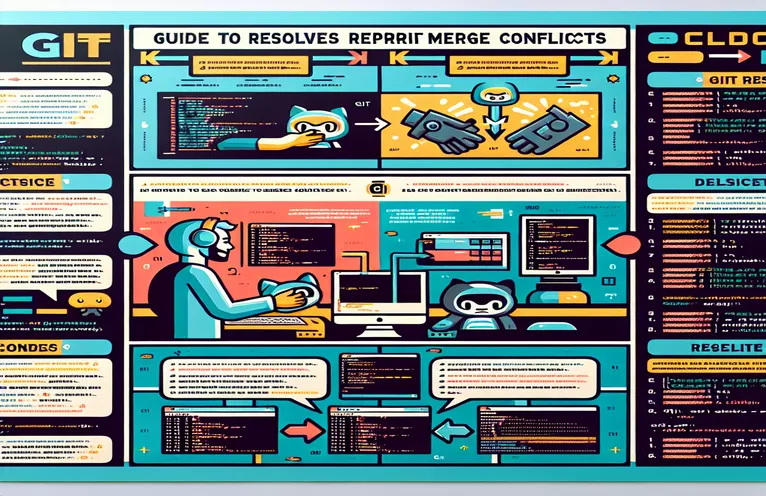Zrozumienie i naprawienie konfliktów scalania Git
Radzenie sobie z konfliktami scalania w repozytorium Git jest częstym wyzwaniem dla programistów. Może to być frustrujące, gdy wielokrotne zmiany w tej samej części pliku powodują konflikty wymagające ręcznego rozwiązania.
W tym przewodniku przeprowadzimy Cię przez kroki umożliwiające identyfikację, rozwiązywanie i zapobieganie konfliktom scalania. Zrozumienie tych pojęć pomoże Ci utrzymać płynny i wydajny przepływ pracy w Twoich projektach.
| Komenda | Opis |
|---|---|
| git fetch origin | Pobiera aktualizacje ze zdalnego repozytorium bez ich łączenia. Przydatne do sprawdzania nowych zmian przed połączeniem. |
| git merge origin/main | Łączy określoną gałąź (Origin/main) z bieżącą gałęzią. Jeśli wystąpią konflikty, należy je rozwiązać ręcznie. |
| git add <resolved-file> | Dodaje rozwiązane pliki do obszaru tymczasowego, przygotowując je do następnego zatwierdzenia. |
| git commit -m "Resolved merge conflicts" | Tworzy nowe zatwierdzenie z komunikatem wskazującym, że konflikty scalania zostały rozwiązane. |
| git push origin main | Wypycha lokalne zatwierdzenia do zdalnego repozytorium, aktualizując zdalną gałąź o rozwiązane konflikty. |
| GitLens UI | Funkcja rozszerzenia GitLens w Visual Studio Code, która zapewnia interfejs graficzny do przeglądania i rozwiązywania konfliktów scalania. |
Wyjaśniono rozwiązywanie konfliktów scalania
Pierwszy skrypt koncentruje się na używaniu poleceń Git do rozwiązywania konfliktów scalania za pośrednictwem interfejsu wiersza poleceń. Zaczyna się od git fetch origin, który pobiera aktualizacje ze zdalnego repozytorium bez ich łączenia. Następuje to git merge origin/main, który próbuje scalić zmiany ze zdalnej gałęzi głównej z bieżącą gałęzią. Jeśli występują konflikty, należy ręcznie otworzyć każdy plik powodujący konflikt i rozwiązać konflikty. Po rozwiązaniu używasz git add <resolved-file> aby przygotować rozwiązane pliki.
Następnie tworzysz nowe zatwierdzenie za pomocą git commit -m "Resolved merge conflicts" aby sfinalizować fuzję. Ostatnim krokiem jest wypchnięcie rozwiązanych zmian do zdalnego repozytorium za pomocą git push origin main. Drugi skrypt demonstruje użycie rozszerzenia GitLens w Visual Studio Code, które udostępnia graficzny interfejs do rozwiązywania konfliktów. Prowadzi Cię przez pobieranie najnowszych zmian, używanie interfejsu użytkownika GitLens do rozwiązywania konfliktów, a następnie przemieszczanie, zatwierdzanie i wypychanie zmian za pomocą wbudowanych kontrolek.
Rozwiązywanie konfliktów scalania za pomocą poleceń Git
Interfejs wiersza poleceń Git Bash
# Step 1: Fetch the latest changes from the remote repositorygit fetch origin# Step 2: Merge the remote branch into your current branchgit merge origin/main# Step 3: Identify and resolve conflicts# Open each conflicted file in your editor and resolve manually# Step 4: After resolving conflicts, add the resolved filesgit add <resolved-file># Step 5: Complete the mergegit commit -m "Resolved merge conflicts"# Step 6: Push the changes to the remote repositorygit push origin main
Korzystanie z narzędzia GUI do rozwiązywania konfliktów scalania
Kod Visual Studio z rozszerzeniem GitLens
# Step 1: Open your project in Visual Studio Code# Step 2: Install the GitLens extension if not already installed# Step 3: Use the Source Control panel to pull the latest changes# Step 4: When conflicts occur, navigate to the conflicted files# Step 5: Use the GitLens UI to view and resolve conflicts# Step 6: After resolving, stage the changes# Step 7: Commit the resolved changes# Step 8: Push the changes to the remote repository
Obsługa złożonych konfliktów scalania za pomocą Rebase
Innym podejściem do rozwiązywania konfliktów scalania jest użycie git rebase. Zmiana bazy pozwala przenieść lub połączyć sekwencję zatwierdzeń w nowe zatwierdzenie podstawowe. Może to pomóc w stworzeniu czystszej historii projektu poprzez uniknięcie niepotrzebnych zatwierdzeń scalania. Aby zmienić bazę bieżącej gałęzi na inną gałąź, użyj git rebase <branch>. Jeśli podczas procesu zmiany bazy wystąpią konflikty, Git zatrzyma się i pozwoli ci je rozwiązać podobnie jak konflikt scalania.
Po rozwiązaniu konfliktów użyj git rebase --continue aby kontynuować rebase. Jeśli w dowolnym momencie chcesz przerwać proces zmiany bazy, możesz użyć git rebase --abort. Z zmiany bazowania należy korzystać ostrożnie, szczególnie w przypadku współdzielonych gałęzi, ponieważ powoduje to przepisanie historii zatwierdzeń. Zrozumienie i efektywne wykorzystanie rebase może prowadzić do usprawnionej i zrozumiałej historii projektu.
Często zadawane pytania dotyczące rozwiązywania konfliktów scalania Git
- Co to jest konflikt scalania w Git?
- Konflikt scalania ma miejsce, gdy w różnych gałęziach dokonuje się wielokrotnych zmian w tej samej części pliku i Git nie może ich automatycznie scalić.
- Jak rozpocząć rozwiązywanie konfliktu scalania?
- Rozwiązywanie konfliktu scalania można rozpocząć od uruchomienia git merge a następnie ręcznie edytuj pliki będące w konflikcie.
- Co robi git fetch Do?
- git fetch pobiera aktualizacje ze zdalnego repozytorium, ale nie łączy ich z bieżącym oddziałem.
- Jak zakończyć scalanie po rozwiązaniu konfliktów?
- Po rozwiązaniu konfliktów zaplanuj zmiany za pomocą git add, zaangażuj je git commiti popchnij je za pomocą git push.
- Jaka jest różnica pomiędzy git merge I git rebase?
- git merge tworzy zatwierdzenie scalania łączące zmiany, podczas gdy git rebase przepisuje historię zatwierdzeń, aby utworzyć liniową sekwencję zatwierdzeń.
- Kiedy powinienem użyć git rebase?
- Używać git rebase gdy chcesz stworzyć czystszą historię projektu i uniknąć niepotrzebnych zatwierdzeń scalania, ale używaj jej ostrożnie w gałęziach współdzielonych.
- Jak mogę przerwać zmianę bazy?
- Możesz przerwać proces zmiany bazy w dowolnym momencie, używając git rebase --abort.
- Jakie narzędzia mogą pomóc w rozwiązywaniu konfliktów scalania?
- Narzędzia takie jak Visual Studio Code z rozszerzeniem GitLens zapewniają interfejs graficzny ułatwiający rozwiązywanie konfliktów scalania.
Podsumowanie rozwiązywania konfliktów scalania
Podsumowując, rozwiązywanie konfliktów scalania w repozytorium Git wymaga zrozumienia zawiłości poleceń i narzędzi Git. Efektywnie wykorzystując git fetch, git mergei inne polecenia, a także narzędzia GUI, takie jak GitLens, programiści mogą zachować czysty i wydajny przepływ pracy. Szybkie i dokładne rozwiązywanie konfliktów pomaga zachować przejrzystość historii realizacji projektu i zapewnić płynną współpracę. Niezależnie od tego, czy wolisz wiersz poleceń, czy interfejsy graficzne, opanowanie tych technik jest niezbędne dla każdego programisty pracującego z Git.